- Non puoi goderti il tuo tempo di gioco quando PUBG continua a bloccarsi. Ecco perché devi agire in fretta.
- Puoi andare direttamente alla fonte di questo problema e prendere il tuo tempo per aggiornare i driver grafici.
- Per ulteriore assistenza sulla risoluzione di tutti i tipi di problemi comuni, dai un'occhiata al nostro Sezione risoluzione dei problemi.
- Come giocatore dipendente, devi dare un'occhiata più da vicino a questo Hub di gioco per PC. Lo adorerai!
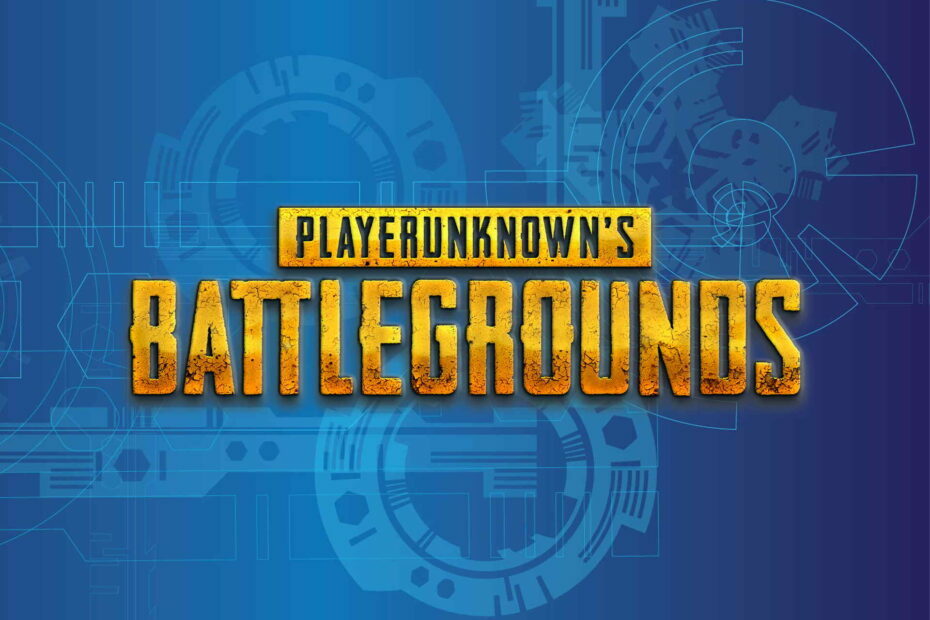
Questo software riparerà gli errori comuni del computer, ti proteggerà dalla perdita di file, malware, guasti hardware e ottimizzerà il tuo PC per le massime prestazioni. Risolvi i problemi del PC e rimuovi i virus ora in 3 semplici passaggi:
- Scarica lo strumento di riparazione PC Restoro che viene fornito con tecnologie brevettate (brevetto disponibile Qui).
- Clic Inizia scansione per trovare problemi di Windows che potrebbero causare problemi al PC.
- Clic Ripara tutto per risolvere i problemi che interessano la sicurezza e le prestazioni del tuo computer
- Restoro è stato scaricato da 0 lettori questo mese.
PUBG è un fantastico multiplayer gioco d'azione, ma molti utenti hanno segnalato l'arresto anomalo di PUBG durante il gioco. Questo può essere un grosso problema e farti perdere la partita.
Molti giocatori hanno riferito che il loro gioco PUBG si blocca costantemente, in alcuni casi è successo fino a 6 volte al giorno.
Questo può essere molto frustrante e sperare di ottenere una soluzione dagli sviluppatori richiede molta attesa.
Per questi motivi, in questo articolo, esploreremo alcuni dei migliori Risoluzione dei problemi metodi per affrontare il crash del gioco PUBG. Continuate a leggere per saperne di più.
Nota: Vale la pena ricordare che il modo migliore per iniziare a provare queste soluzioni è eseguire prima una reinstallazione pulita del gioco PUBG.
Ciò include la disinstallazione normale, ma anche l'eliminazione di file e cartelle dal gioco.
Ciò ti consentirà di ottenere una lavagna pulita e di preparare il sistema a risolvere eventuali problemi di arresto anomalo che potresti riscontrare.
Come risolvere l'arresto anomalo di PUBG all'avvio?
- Aggiorna i tuoi driver
- Installa gli ultimi aggiornamenti
- Disabilita l'overclock
- Aggiorna Windows
- Esegui Steam e PUBG con i privilegi di amministratore
- Aggiorna/reinstalla Visual C++ Redistributable per Visual Studio 2015
1. Aggiorna i tuoi driver

Se PUBG si blocca nel gioco, è possibile che i tuoi driver siano il problema. Per risolvere questo problema, si consiglia di aggiornare i driver grafici all'ultima versione e verificare se questo aiuta.
I produttori di dispositivi di solito creano questi driver, quindi puoi ottenerli direttamente dal produttore del tuo dispositivo. Tuttavia, scegliere la versione giusta non è sempre un compito facile.
Se ti senti allo stesso modo e preferisci la sicurezza al rischio, puoi utilizzare soluzioni di terze parti come DriverFix per aggiornare tutti i tuoi autisti automaticamente.

Come previsto, bastano un paio di clic durante l'utilizzo di questo strumento per aggiornare tutti i driver.
Ciò garantirà le migliori prestazioni grafiche e il minor numero di bug, quindi conferma che ha funzionato anche per te.

DriverFix
PUBG continua a bloccarsi nel gioco? Usa un driver di aggiornamento dedicato come DriverFix per risolvere il problema!
Scarica qui
2. Installa gli ultimi aggiornamenti
Esegui una scansione del sistema per scoprire potenziali errori

Scarica Restoro
Strumento di riparazione del PC

Clic Inizia scansione per trovare problemi di Windows.

Clic Ripara tutto per risolvere i problemi con le tecnologie brevettate.
Esegui una scansione del PC con lo strumento di riparazione Restoro per trovare errori che causano problemi di sicurezza e rallentamenti. Al termine della scansione, il processo di riparazione sostituirà i file danneggiati con nuovi file e componenti di Windows.

Il team di Bluehole (devs PUBG), rilascia regolarmente patch che risolvono i problemi più comuni segnalati dagli utenti.
Per raggiungere questo obiettivo, puoi semplicemente visitare la pagina Web ufficiale delle patch PUBG e scaricare le ultime patch per il gioco.
Una volta aggiornato il gioco, controlla se il problema persiste.
3. Disabilita l'overclock

Nel caso in cui utilizzi l'overclocking per ottenere prestazioni migliori dalla tua GPU, vale la pena notare che ciò può influire sulla stabilità di PUBG.
Se PUBG si blocca nel gioco, ti consigliamo di provare a ripristinare le impostazioni di overclock predefinite e vedere se questo risolve il problema.
Anche se questa soluzione non risolve completamente il problema, potrebbe ridurre il numero di arresti anomali riscontrati.
4. Aggiorna Windows
- Nel Cortana barra di ricerca, digita impostazioni, e apri il risultato migliore.
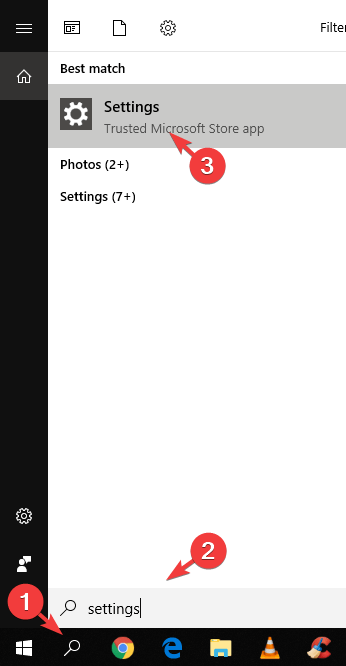
- Selezionare Aggiornamento e sicurezza > Verifica aggiornamenti.
- Dopo aver installato tutti gli aggiornamenti disponibili, riavvia il computer.
Hai problemi ad aggiornare Windows? Dai un'occhiata a questa guida che ti aiuterà a risolverli in pochissimo tempo.
5. Esegui Steam e PUBG con i privilegi di amministratore

- Per vapore, navigare per C: > Programmi (x86) > Steam > tasto destro del mouse sopra Steam.exe e seleziona Esegui come amministratore.
- Per eseguire PUBG come amministratore, puoi vai su C: > Programmi (x86) > Steam > steamapps > common > Battlegrounds > TslGame > Binaries > Win64 > seleziona TsLGame.exe > fai clic con il pulsante destro del mouse, quindi fai clic su esegui come amministratore.
Se PUBG si blocca nel gioco, è possibile che tu non disponga dei privilegi necessari per eseguirlo. Per risolvere il problema, segui i passaggi precedenti.
6. Aggiorna/reinstalla Visual C++ Redistributable per Visual Studio 2015

Se il problema con PUBG è ancora presente, forse i ridistribuibili di Visual C++ sono il problema. Per risolvere il problema, potrebbe essere necessario aggiornarli o reinstallarli.
Puoi scarica lo strumento dalla pagina web ufficiale di Microsoft.
Ecco qua, queste sono alcune soluzioni che potresti voler provare se PUBG si blocca nel gioco. Assicurati di farci sapere se le nostre soluzioni hanno risolto il problema per te.
 Hai ancora problemi?Risolvili con questo strumento:
Hai ancora problemi?Risolvili con questo strumento:
- Scarica questo strumento di riparazione del PC valutato Ottimo su TrustPilot.com (il download inizia da questa pagina).
- Clic Inizia scansione per trovare problemi di Windows che potrebbero causare problemi al PC.
- Clic Ripara tutto per risolvere i problemi con le tecnologie brevettate (Sconto esclusivo per i nostri lettori).
Restoro è stato scaricato da 0 lettori questo mese.


